2가지 방법 – 코드 없이 Android Sim Lock 제거
Android 휴대전화가 있으면 세상과 연결되고 모든 것이 잘 됩니다. 그러나 전화가 특정 네트워크에 잠겨 있고 다른 SIM 사업자를 지원하지 않는다는 것을 알게 되면 많은 문제가 발생하기 시작합니다. SIM을 잠금 해제하면 많은 이점이 있습니다. 주요 이점은 휴대전화가 네트워크 제한에서 자유롭고 필요에 따라 필요한 다른 GSM 네트워크를 사용하고 멋진 휴대전화로 어디든지 이동할 수 있다는 것입니다. 잠금 해제된 전화는 또한 여러 가지 방법으로 비용을 절약하는 데 도움이 됩니다. 따라서 모든 단일 Android 사용자는 자신의 Android 휴대전화를 잠금 해제하는 바로 그 방법을 아는 것이 중요합니다.
오늘은 2가지 방법을 알려드리겠습니다. 시뮬레이션 잠금 해제 없는 안드로이드 폰 SIM 네트워크 잠금 해제 핀. 명확한 스크린샷으로 각 방법을 보여주고 각 방법의 장단점도 지적하겠습니다.
1부: Galaxsim 잠금 해제를 사용하여 SIM 잠금 해제
Galaxsim을 사용하여 코드 없이 Android 휴대전화의 잠금을 해제하는 방법을 공유하기 전에 이 스마트 애플리케이션에 대해 조금 아는 것이 중요합니다. Galaxsim Unlock은 S, S2, S3, 일부 S4,Tab, Tab2, Note, Note2 등을 포함하되 이에 국한되지 않는 Android 스마트폰 및 태블릿의 잠금을 해제하기 위해 개발된 멋진 애플리케이션입니다. 대부분의 새로운 Galaxy 장치를 한 순간에 성공적으로 잠금 해제할 수 있습니다 사용자가 다른 네트워크를 사용할 수 있도록 합니다.
이제 GalaxSim Unlock을 사용하여 코드 없이 Android 휴대전화의 잠금을 해제하는 방법을 보여드리겠습니다. 다음 단계를 따르고 Android에서 SIM 잠금을 해제합니다.
1단계. GalaxSim 다운로드 및 설치
먼저 Google Play 스토어를 방문하여 Galaxsim을 다운로드하고 잠금 해제하려는 Android 휴대전화에 설치해야 합니다.
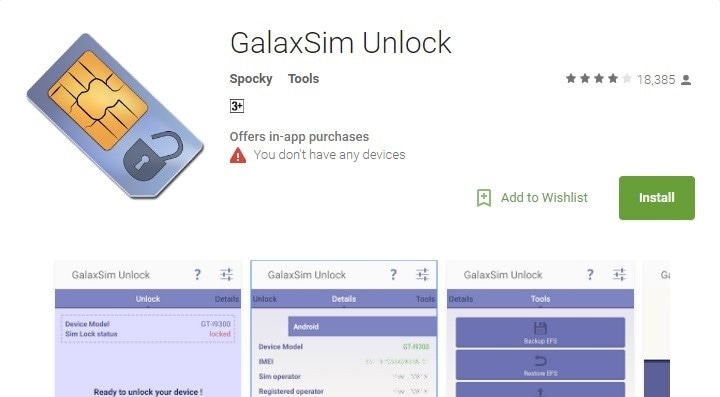
2단계. Galaxsim 잠금 해제 실행
이 단계에서는 아이콘을 눌러 Galaxsim을 열어야 합니다. 안드로이드 폰에서 아이콘을 쉽게 찾을 수 있습니다.

단계3. 상태 확인 및 잠금 해제
Galaxsim이 열리면 장치에서 실행할 수 있는 권한을 부여해야 합니다. 스크린샷과 같이 잠겨 있는지 여부에 따라 Android 휴대전화의 상태가 표시됩니다. 상태를 보려면 잠금 해제를 클릭하여 프로세스를 시작해야 합니다.
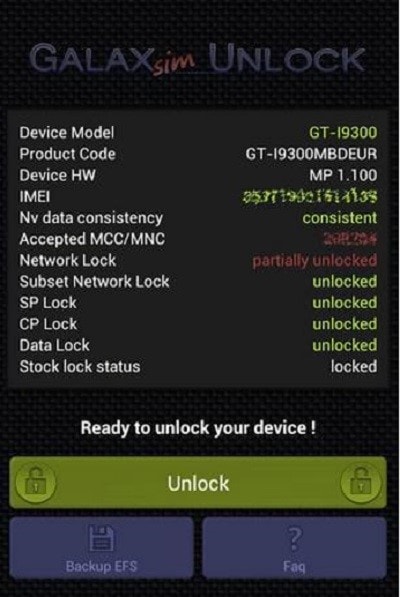
단계4. 전화 잠금 해제
아래 스크린샷과 같이 잠시 후 휴대전화의 잠금이 해제됩니다. 이제 성공적으로 휴대전화의 잠금을 해제했으며 다른 심을 확실히 사용할 수 있습니다.
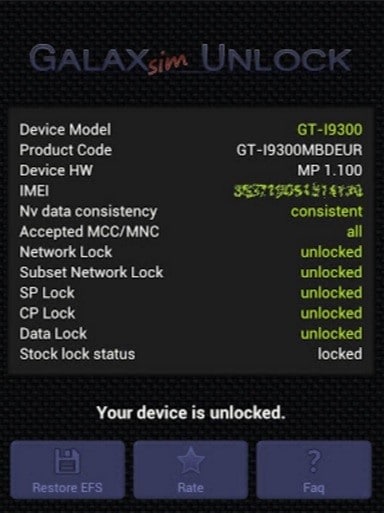
장점
- 사용하기 쉽고 사용하기 쉬운
- 잠금 상태에 대한 세부 정보 제공
- EFS 데이터를 백업하고 Google 드라이브 또는 Gmail에서 무료로 복원할 수 있습니다.
- Galaxy Family의 대부분의 휴대폰 지원·
- 이전에 ‘부두 잠금 해제’ 또는 ‘갤럭시 잠금 해제’로 잠금 해제된 휴대폰과 호환됩니다.
- 재설정 / 플래시 / 지우기 / 루트 해제 후에도 지속됨
- 또한 다른 앱을 사용하여 nv_data에서 IMEI/Serial 손실 등의 오류를 감지합니다.
- 잠금 해제를 위한 코드 필요 없음
단점
- 인앱 구매 필요
- 일부 휴대전화는 지원하지 않을 수 있습니다.
- 모든 기능을 무료로 사용할 수 없습니다.
파트 2: Galaxy S 잠금 해제를 사용하여 SIM 잠금 해제
GalaxyS Unlock은 Android 기기용으로 개발된 스마트 SIM 잠금 해제 응용 프로그램입니다. Galaxsim과 마찬가지로 아직 잠금 해제 코드를 사용하지 않으며 Android 휴대전화를 쉽게 잠금 해제할 수 있습니다. Galaxy S, Galaxy S II, Galaxy Tab 및 Note 전화의 잠금을 해제하는 데 도움이 됩니다.
이 응용 프로그램을 사용하려면 다음과 같은 간단한 단계를 따르십시오.
1 단계. 다운로드 및 설치
먼저 이 다운로드 링크를 사용하여 Google Play 스토어에서 Galaxy S Unlock을 다운로드해야 합니다.
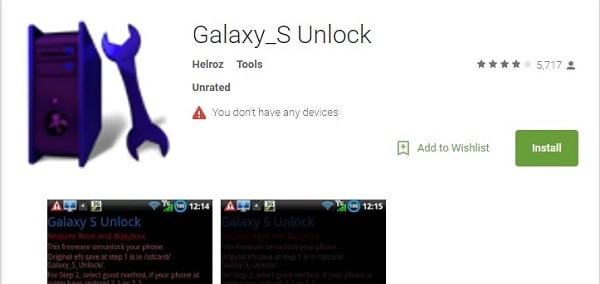
2단계. Galaxy S 잠금 해제 열기
설치 후 휴대폰에서 Galaxy S Unlock을 엽니다. 잠금을 해제하기 전에 EFS 파일을 저장하라는 메시지가 표시됩니다.
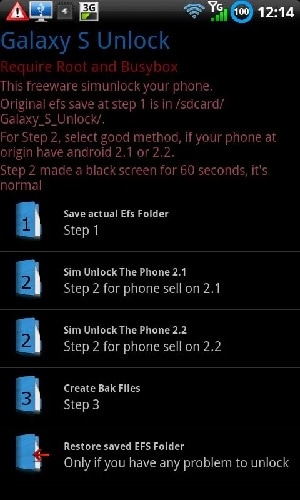
3단계. 전화 잠금 해제
이것이 마지막 단계이며 휴대전화가 잠금 해제됩니다. 또한 프로세스를 완료하려면 전화를 다시 시작하라는 메시지가 표시됩니다. 잠금이 해제되면 EFS 데이터를 복원하고 다른 네트워크를 사용하기 위해 다른 SIM을 삽입할 수 있습니다.
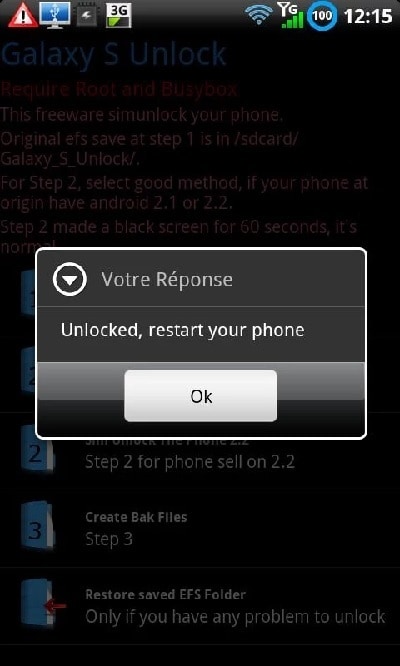
장점
- 사용자 친화적이며 자유롭게 사용 가능
- EFS 데이터 저장
단점
- 모든 안드로이드 폰을 지원하지 않음
이 기사를 읽으면 코드 없이 Android를 시뮬레이션으로 잠금 해제하는 가장 좋은 세 가지 방법을 알 수 있습니다. 언급된 방법 중 하나를 채택하여 휴대전화에 부과된 제한을 제거할 수 있습니다. 읽는 단계는 간단하고 따라하기 쉽습니다. 이러한 방법에 대한 가장 중요한 사실은 잠금 해제 코드가 필요하지 않다는 것입니다.
마지막 기사